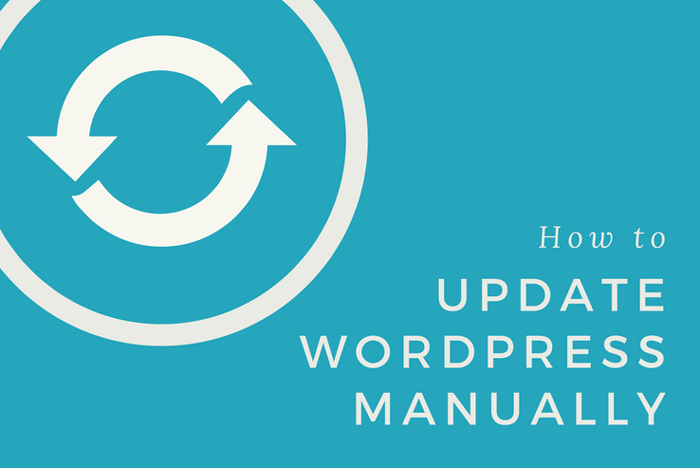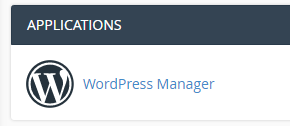آپدیت وردپرس از سی پنل
برای آپدیت وردپرس روشهای مختلفی وجود دارد که البته همگیِ این روشها از بنیان یکی است. مثلا در آپدیت خودکار وردپرس، همان کاری که میتوان به صورت دستی روی سایت انجام داد، به صورت خودکار و برنامه نویسی شده انجام میشود. به هر حال اگر دنبال یک آموزش برای آپدیت وردپرس از سی پنل میگردید، ما در این مقاله سعی کردیم به صورت کامل راجع به این مقوله توضیح دهیم تا به راحتی بتوانید از پس این کار برآیید.
آپدیت وردپرس با جایگزین کردن اسناد جدید وردپرس
وارد سی پنل خواهیم شد و قبل از آن باید آخرین نسخهٔ وردپرس را روی رایانه دانلود کرده باشیم. برای این کار به سایت wordpress.org سر بزنید و از آنجا آخرین نسخهٔ وردپرس را دانلود کنید. پس از اینکه وارد سی پنل شدید، روی File Manager کلیک کنید. سپس روی Upload کلیک کرده و فایل وردپرس را که روی رایانه بوده را انتخاب کنید تا روی هاست آپلود شود.
بعد از آپلود فایل فشردهٔ وردپرس (zip)، وقت آن است که آن را از حالت فشرده خارج کنید. اما قبل از آن باید از پوشهٔ wp-content وردپرس خود یک نسخهٔ پشتیبان تهیه کنید یا اینکه بهترین کار این است که نام این پوشه را موقتاً به یک چیز دیگر تغییر دهید. مثلا یک ۱ به انتهای نام آن اضافه کنید که wp-content1 بشود. این کار به خاطر این است که زمانی که فایلهای جدید وردپرس به روز شده را روی مسیر نصبی وردپرس فعلی ریختید، محتویات این پوشه از بین نرود که سایت شما از بین خواهد رفت!
بعد از تغییر نام پوشهٔ wp-content برای خارج از کردن فایل zip وردپرس از حالت فشرده، باید حتماً مسیری که میخواهید از حالت فشرده خارج شود را به درستی انتخاب کنید. مثلا اگر روی ریشهٔ هاست وردپرس را نصب کردید، در مسیر home/username/public_html آن را از حالت فشرده خارج کنید.
تا اینجا ۹۰ درصد کار آپدیت وردپرس از سی پنل به اتمام رسید. به طور خلاصه کاری که تا اینجا انجام دادیم، جایگزین کردن فایل های هستهٔ وردپرس با نسخهٔ جدید وردپرس بود. الان باید وارد پیشخوان وردپرس شویم. سپس وارد بخش پیشخوان > بهروزرسانیها شویم. اگر دیتابیس وردپرس در این مرحله نیاز به آپدیت داشته باشد، دکمهای وجود خواهد داشت با عنوان «پایگاه داده وردپرس نیاز به بهروزرسانی دارد»، روی آن کلیک کنید تا آپدیت وردپرس به طور کامل انجام شود.
آپدیت وردپرس با WordPress Manager
گاهی از اوقات ممکن است روی سی پنل شما ابزاری با نام WordPress Manager وجود داشته باشد. اگر وردپرس تان را با استفاده از این ابزار خودکار سازی نصب کرده باشید، آپدیت آن هم از سیپنل باید از این قسمت انجام گیرد. وارد این قسمت شده، روی عنوان نصبی وردپرس کلیک کنید. در صفحهٔ بعدی به بخش Update رفته و به روز رسانی وردپرس را از آنجا انجام میدهید.
جمع بندی
با توجه به اینکه ممکن است روشهای مختلفی برای آپدیت وردپرس وجود داشته باشد، اگر شما مبنای کار را یاد بگیرید، به راحتی از هر روشی میتوانید برای آپدیت وردپرس خود استفاده کنید. در این مقاله آپدیت وردپرس از سی پنل به دو روش توضیح داده شده که اولین روش عمومی است. یعنی هر کسی میتواند از آن استفاده کند. اما روش دوم، ممکن است مختص هاستهای خاصی باشد که این قابلیت را داشته باشند.